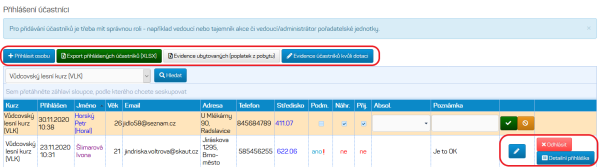Toto je starší verze dokumentu!
Vzdělávací akce | Přihláška na VzA | Správa účastníků
VzA: Účastníci
Záložka slouží pro vedení evidence o účastnících vzdělávací akce. Je rozdělena do tří částí:
Obsazenost kurzů
Jedná se pouze o přehledovou tabulku, která je souhrnem informací z tabulky „Přihlášení účastníci“ a kapacity kurzu:
- Závazně přihlášeno - ukazuje stav, kolik jste již účastníků přijali.
Každý účastník, který je označený jako „přijatý“, obdržel e-mail s informací o této skutečnosti. Doporučujeme tento krok neodkládat. - Předběžně přihlášeno - ukazuje počet účastníků, kteří mají o kurz zájem a odevzdali přihlášku.
U této tabulky je uveden symbol , který říká, že daná informace bude zobrazena v databázi vzdělávacích akcí (kurzy.skaut.cz).
Chcete-li vidět, kde se tyto údaje v databázi vzdělávacích akcí zobrazí, podívejte se na článek VzA: Zobrazení akce na webu databáze vzdělávacích akcí.
Přihlášení účastníci
V této sekci naleznete seznam přihlášených účastníků včetně základních informací o nich a o jejich účasti na vzdělávací akci.
» CHYTRÁ TABULKA «
Přizpůsobte si vzhled tabulky Přihlášení účastníci podle svých potřeb dle postupu v článku Ovládání skautISu: Chytrá tabulka.
V seznamu účastníků můžete provádět následující akce:
- Rozhodnout o přijetí, zadat podmínky || || VzA: Správa účastníků
Pro zadání podmínek, přijetí účastníka, náhradníka atd. stiskněte u konkrétní osoby tlačítko „tužky“, nebo klikněte přímo na daný řádek tabulky. Poté budete moci upravovat údaje daného účastníka.
- Odhlásit účastníka || Odhlásit || Odhlašování účastníka
Odhlášení účastníka z vašeho nebo jeho rozhodnutí. Před potvrzením odhlášení doporučujeme zadat důvod odhlášení, protože o této skutečnosti je účastník informován e-mailem, a bylo by dobré, aby znal důvod, proč se dané akce nemůže zúčastnit.
Daný účastník se následně „přesune“ ze sekce „Přihlášení účastníci“ do sekce „Odhlášení účastníci“.
- Zobrazit detailní přihlášku účastníka || Detailní přihláška || VzA: Přihláška na vzdělávací akci
V detailu přihlášky dané osoby můžete zkontrolovat seznam odpovědí a vyjádřených souhlasů, případně vyjádření sami doplnit.
- Přidat účastníka || Přihlásit osobu || VzA: Přidání účastníka
Jedná se o „ruční“ přihlášení účastníka. Tuto možnost přihlášení účastníka používejte výjimečně, pokud např. máte od zájemce papírovou přihlášku, daný zájemce nemá možnost přihlásit se on-line sám, případně můžete dodatečně přidat účastníka po ukončení přihlašování.
Pro přidání účastníka musíte mít nastavenu správnou roli, např. vedoucí nebo tajemník akce, nebo vedoucí/administrátor pořadatelské jednotky.
- Exportovat seznam účastníků || Export přihlášených účastníků (XLSX) ||
Pomocí tohoto tlačítka si můžete kdykoliv připravit a stáhnout přehled všech přihlášených účastníků ve formátu určeném pro Excel a dále s tímto seznamem pracovat. V tomto seznamu najdete všechny informace, které byste mohli potřebovat, a to nejen o daném účastníkovi, ale i o jednotce, ke které patří, potřebná vyjádření, odpovědi na vaše otázky atp.
Pokud chcete vědět, jaké konkrétní informace se v seznamu budou nacházet, můžete tlačítko stisknout, i když nebudete mít ještě žádné účastníky. V exportu se bude nacházet pouze hlavička s názvy údajů.
- Evidovat účastníky pro účely dotace || Evidence účastníků kvůli dotaci || VzA: Evidence účastníků kvůli dotaci
Dané tlačítko je viditelné jen v případě, že si akce podala žádost o dotaci a ta byla schválena. Po stisku se dostanete na stránku, kde zadáte skutečná účast přihlášených frekventantů pro dotační účely.
Nezapomeňte přihlášku co nejdříve vyhodnotit, aby zájemce o vzdělávání věděl, zda je přijat nebo ne (přijde mu automatický e-mail), aby se případně mohl zúčastnit jiného kurzu.
Odhlášení účastníci
V případě, že zájemce o účast odhlásíte, najdete ho pak v této sekci, která tedy zobrazuje seznam všech odhlášených zájemců.
Pomocí tlačítka Znovu přihlásit můžete daného účastníka znovu přijmout k účasti na akci. Tuto možnost opětovného přihlášení účastníka využijete např. v případě, že se vám uvolnila kapacita nebo došlo k omylu.
Vzdělávací akce | Přihláška na VzA | Správa účastníků
Vzdělávací akce ↔ Moje akce ↔ Založení VzA ↔ Základní a veřejné údaje ↔ Přidání a editace kurzu ↔ Přidání termínu a umístění kurzu ↔ Další údaje ↔ Vedení akce ↔ Instruktoři a tým ↔ Rozpočet ↔ Projekt ↔ Zkoušky a dekrety ↔ Stav a odevzdání ↔ Dotace ↔ Založení žádosti o dotaci ↔ Potvrzení "Rozhodnutí o poskytnutí účelové dotace" ↔ Vyúčtování dotace ↔ Zveřejnění VzA ↔ Zobrazení VzA na webu databáze vzdělávacích akcí ↔ Možnosti přihlášení ↔ On-line přihlašování ↔ Přihláška na VzA ↔ Účastníci ↔ Správa účastníků ↔ Přidání účastníka ↔ Evidence účastníků kvůli dotaci